在word中制作美观实用的组织结构图,主要依靠smartart图形功能。1. 打开word文档,点击“插入”-“smartart”,选择“层次结构”中的“组织结构图”模板,点击“确定”生成默认结构;2. 输入内容并添加形状:点击方框输入部门或岗位信息,通过“smartart设计”选项卡中的“添加形状”按钮,可向上、下、左、右添加新的部门或岗位;3. 调整样式:使用“smartart设计”里的颜色、字体、布局等功能,应用预设样式或自定义以匹配公司品牌;4. 解决排版混乱问题:手动调整方框大小和线条位置,使用“布局”按钮尝试不同排列方式,或利用“重置图形”功能恢复初始状态,同时使用“对齐”工具使方框整齐排列;5. 应对信息过载:可通过拆分结构图为多个小图、简化层级关系、使用缩略图或添加跳转链接来优化展示效果;6. 提升美观度:遵循配色统一、对比明显、字体一致、简洁清晰的设计原则,并可适当加入图标辅助识别;7. 导出时避免变形:建议保存为pdf格式,或使用“打印到pdf”功能,导出图片格式适用于网页展示,必要时可考虑用powerpoint制作以提升兼容性。完成后的结构图建议同时保存.docx和.pdf格式,便于修改与分享。

组织结构图,说白了,就是把公司里各个部门、岗位之间的关系,用图形化的方式清晰地展现出来。Word也能做,而且不难,但要做出好看又实用的,还得稍微花点心思。
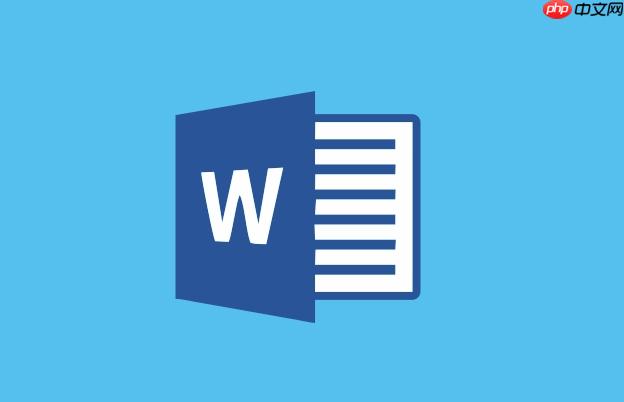
解决方案:

Word里做组织结构图,主要靠SmartArt图形。打开Word,新建一个文档,然后点击“插入”选项卡,找到“SmartArt”按钮,点开它。
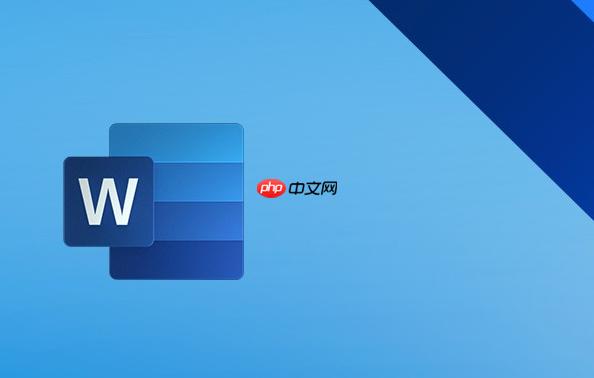
在弹出的“选择SmartArt图形”对话框里,左侧选择“层次结构”,右侧就会出现各种各样的组织结构图模板。最常用的就是“组织结构图”,选它就对了。
选好模板,点击“确定”,Word文档里就会出现一个默认的组织结构图。接下来就是往里面填内容了。
每个方框代表一个部门或岗位,点击方框,直接输入文字就行。如果需要添加新的部门或岗位,选中一个方框,然后在“SmartArt设计”选项卡里,找到“添加形状”按钮,根据需要在上方、下方、左侧或右侧添加。
调整组织结构图的样式也很重要。在“SmartArt设计”选项卡里,可以修改颜色、字体、布局等等。Word自带了很多预设的样式,可以直接套用。当然,也可以自己调整,让组织结构图更符合公司的品牌形象。
组织结构图做好了,别忘了保存。建议保存成Word文档(.docx)格式,方便以后修改。也可以保存成PDF格式,方便打印或分享。
有时候,组织结构图里的方框大小不一,线条也乱七八糟,看起来很不舒服。这主要是因为Word默认的布局不够智能。
要解决这个问题,可以尝试以下方法:
另外,还可以利用Word的对齐功能,让方框对齐。选中多个方框,然后在“格式”选项卡里,找到“对齐”按钮,选择对齐方式,比如“顶端对齐”、“底端对齐”、“左对齐”、“右对齐”等等。
公司大了,部门多了,组织结构图的信息量也大了。如果把所有部门和岗位都放在一张图上,Word可能放不下,而且看起来也会很乱。
这时候,可以考虑以下策略:
选择哪种策略,取决于具体情况。如果信息量不是特别大,可以尝试简化组织结构图。如果信息量太大,只能拆分或使用缩略图或链接。
组织结构图不仅仅要清晰,还要美观。一个美观的组织结构图,可以提升公司的形象,也能让员工更容易理解。
以下是一些配色和设计原则:
除了配色和设计,还可以考虑添加一些小图标,来代表不同的部门或岗位。比如,可以用一个齿轮图标代表技术部门,用一个公文包图标代表行政部门。
有时候,在Word里做好的组织结构图,导出成PDF或其他格式后,会变形。这主要是因为格式兼容性问题。
要解决这个问题,可以尝试以下方法:
另外,还可以尝试使用其他的Office软件,比如PowerPoint,来制作组织结构图。PowerPoint的格式兼容性更好,导出后变形的可能性更小。
以上就是怎么在Word中制作组织结构图 公司架构图绘制方法的详细内容,更多请关注php中文网其它相关文章!

每个人都需要一台速度更快、更稳定的 PC。随着时间的推移,垃圾文件、旧注册表数据和不必要的后台进程会占用资源并降低性能。幸运的是,许多工具可以让 Windows 保持平稳运行。




Copyright 2014-2025 https://www.php.cn/ All Rights Reserved | php.cn | 湘ICP备2023035733号